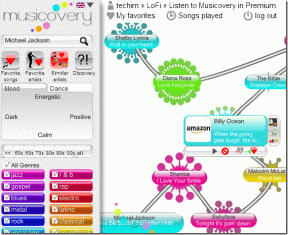¿Unidad externa no reconocida? 3 soluciones para problemas de USB
Miscelánea / / February 11, 2022
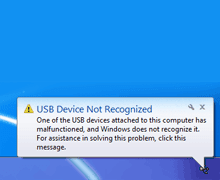
podría ser un
memoria USB
con solo 2 GB de datos, o podría ser su iPod con todo su
colección de música
. Dios no lo quiera, pero el mensaje de error que parpadea:
Unidad USB no reconocida
– tiene todo el potencial para enviarte por la pared.
No es necesario, a pesar de la frustración que brota dentro de ti. Hay varias correcciones para el escenario anterior. Podría ser tan simple como conectar la unidad USB en el puerto USB de lectura en lugar del frontal, o simplemente reiniciar la computadora nuevamente.
Veamos los tres comunes:
La solución más simple que puede probar
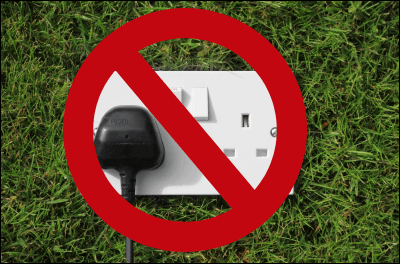
Desconecte su computadora de la fuente de alimentación. No... no lo apague simplemente con el botón de encendido, porque la placa base sigue consumiendo energía de la fuente de alimentación. Por lo tanto, apague y desconecte de la red eléctrica. Espere uno o dos minutos y luego vuelva a encenderlo.
El razonamiento es que todos los componentes de hardware están en la placa base. La placa base también necesita ser 'reiniciada' para que recargue el USB
conductores de nuevo, y los tiene funcionando normalmente. Si el problema está en una computadora portátil, retire el batería durante un par de minutos antes de volver a enchufarlo y reiniciar Windows.Desinstalar el dispositivo USB
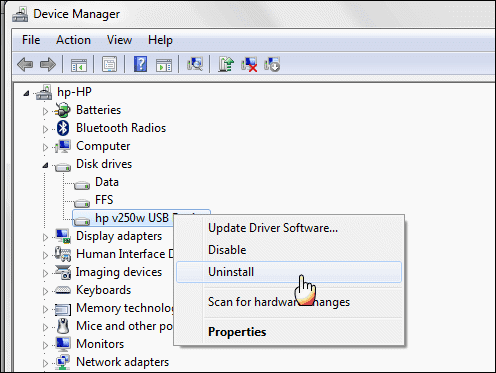
Si había instalado el dispositivo USB anteriormente, el error podría ser el resultado de un controlador de dispositivo que no funciona correctamente. Intente desinstalar el controlador y vuelva a instalarlo. Así es cómo:
- Abre el Administrador de dispositivos (Iniciar busqueda - Escribe Administrador de dispositivos).
- Expanda la lista de hardware. Si el dispositivo USB es un disco duro externo, haga clic en Unidades de disco en la lista de hardware.
- Haga clic derecho en el dispositivo USB con el error y haga clic en Desinstalar.
- Después de desinstalar la unidad, desconecte el dispositivo USB.
- Reinicie y luego vuelva a conectar el dispositivo USB. El dispositivo de hardware debería instalarse automáticamente de nuevo.
- Compruebe si el dispositivo USB se reconoce ahora.
Reinstalar controladores USB
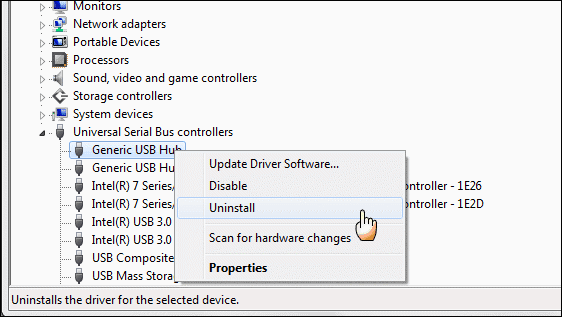
- Retire todos los dispositivos USB conectados. Desde el Panel de control, vuelva a navegar hasta el Administrador de dispositivos como se explicó anteriormente.
- Expande la raíz de Controladores de bus serie universal y busque un signo de exclamación en cualquiera de los controladores. Eso muestra un problema con el controlador.
- Haga clic derecho en el controlador USB problemático, haga clic en Desinstalar y luego haga clic OK. Puede seguir el mismo proceso para desinstalar los controladores restantes.
- Reinicie su computadora y Windows 7 reinstalará automáticamente todos los controladores USB.
Puedo enumerar bastantes soluciones más aquí, pero es mejor que lo dirija a Microsoft y sus páginas de soporte.
Ir al Soporte de Microsoft
Aquí hay algunos recursos que puede aprovechar:
- Consejos para solucionar problemas con dispositivos USB
- Cómo solucionar problemas de dispositivos USB que pueden ocurrir después de que una PC que ejecuta Windows 7 o Windows Vista se reanude desde el modo de suspensión o hibernación
- Actualice un controlador para el hardware que no funciona correctamente
Los problemas de USB pueden ser tan simples como un concentrador USB que carece de energía o tan complejos como un error de BIOS. La buena noticia es que puede resolverlos paso a paso e ir a la raíz.
Credito de imagen: Fotos digitales gratis
Última actualización el 02 febrero, 2022
El artículo anterior puede contener enlaces de afiliados que ayudan a respaldar a Guiding Tech. Sin embargo, no afecta nuestra integridad editorial. El contenido sigue siendo imparcial y auténtico.